El Hwid, o ID de hardware, es un número único que identifica su computadora o dispositivo. Se puede utilizar con fines de seguridad, licencias o resolución de problemas. ¿Pero cómo encontrar tu Hwid? ¿Y para qué sirve exactamente? En este artículo te explicaremos qué es Hwid, cómo encontrarlo y cómo utilizarlo.
¿Qué es Hwid?

El Hwid es un identificador digital que se asigna a cada componente de hardware de su computadora o dispositivo. Podría ser la placa base , el procesador, la tarjeta gráfica, el disco duro, la tarjeta de red, etc. El Hwid generalmente se compone de varios números y letras, separados por guiones o puntos. Por ejemplo, el Hwid de su tarjeta gráfica podría verse así: PCI\VEN_10DE&DEV_1C82&SUBSYS_37501458&REV_A1.
Hwid le permite identificar de forma única su computadora o dispositivo entre todos los demás. Se puede utilizar por diferentes motivos:
- Por seguridad : Hwid se puede utilizar para verificar que usted es el propietario legítimo de su computadora o dispositivo. Por ejemplo, algunos software o juegos pueden solicitarle que ingrese su Hwid para activar su licencia o acceder a ciertas funciones.
- Para licencias : Hwid se puede utilizar para limitar el uso de software o un juego a una sola computadora o dispositivo. Por ejemplo, si compra una licencia de software, es posible que esté vinculada a su Hwid y no funcione en otra computadora o dispositivo.
- Para solucionar problemas : Hwid se puede utilizar para identificar el componente de hardware problemático en su computadora o dispositivo. Por ejemplo, si tienes problemas con tu tarjeta gráfica, puedes comunicar su Hwid al soporte técnico para que te puedan ayudar más fácilmente.
¿Cómo encontrar tu Hwid?
Existen varios métodos para encontrar su Hwid, según el tipo de componente de hardware que desee identificar. He aquí algunos ejemplos :
¿Cómo encontrar su número de identificación de hardware (hwid)?
Existen varios métodos para encontrar su número de identificación de hardware (hwid). Aquí están los más comunes:
Usar símbolo del sistema

El símbolo del sistema es una herramienta que le permite ejecutar comandos en la computadora . Para abrirlo, simplemente escriba “ cmd barra de búsqueda Windows y haga clic en el resultado. Una vez que se abre el símbolo del sistema, debes escribir el siguiente comando:
wmic csproduct obtiene UUID
Este comando muestra el hwid del procesador y del disco duro de la computadora. Este es el hwid que utiliza Windows para activar su licencia.
Usar el Administrador de dispositivos
El administrador de dispositivos es una herramienta que le permite administrar los dispositivos conectados a la computadora. Para abrirlo, simplemente haga clic derecho en el Inicio y elija “ Administrador de dispositivos ”.

Una vez abierto el administrador de dispositivos, debes elegir el dispositivo cuyo hwid deseas saber y hacer clic derecho sobre él.
Luego, elija “ Propiedades ” y vaya a la pestaña “ Detalles ”. En la lista desplegable Propiedad Número de identificación de hardware ". El hwid del dispositivo aparece entonces en el cuadro " Valor ".
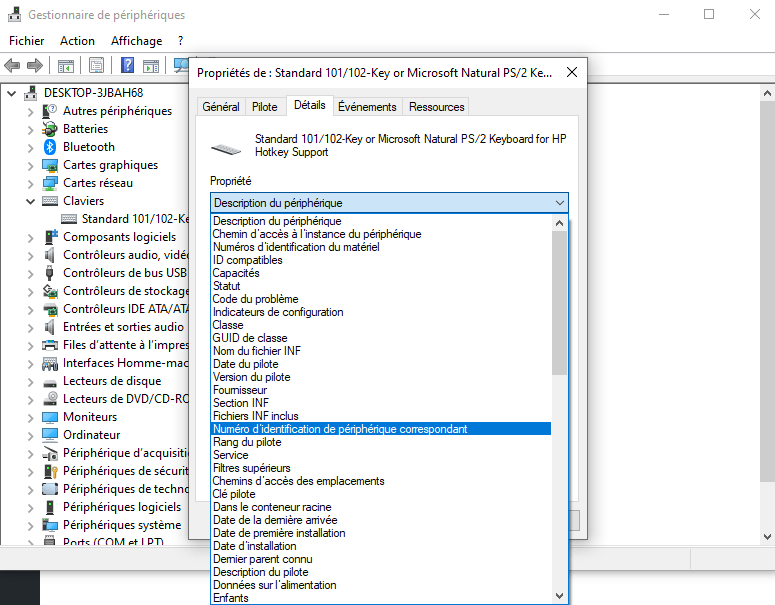
Para encontrar el Hwid de tu computadora
- Puede utilizar la msinfo32 , que muestra la información del sistema de su computadora. Para hacer esto, siga estos pasos:
- Haga clic en el Inicio y escriba msinfo32 en la barra de búsqueda.
- Haga clic en msinfo32.exe en los resultados.
- En la ventana que se abre, haga clic en Resumen del sistema en el panel izquierdo.
- En el panel derecho, busque la Identificador del sistema . El número que aparece es el Hwid de tu computadora.
Utilice software de terceros
Existe un software que facilita la búsqueda de su hwid sin pasar por el símbolo del sistema o el administrador de dispositivos. Por ejemplo, HWID Changer es un software gratuito que muestra el hwid de todos los componentes y dispositivos de la computadora. También permite modificar el hwid para saltarse ciertas protecciones o activaciones . Tenga cuidado, sin embargo, esta práctica puede ser ilegal o peligrosa para el buen funcionamiento del ordenador.
¿Cómo utilizar tu Hwid?
Una vez que encuentre su Hwid, podrá usarlo por diferentes motivos, como comentamos anteriormente. He aquí algunos ejemplos :
- Para activar una licencia : Si has comprado un software o un juego que requiere ingresar tu Hwid para activar tu licencia, debes seguir las instrucciones proporcionadas por el vendedor o desarrollador. Por ejemplo, puede recibir un código de activación por correo electrónico que deberá ingresar en el software o juego, junto con su Hwid.
- Para acceder a determinadas funciones : si utilizas un software o un juego que ofrece funciones reservadas para usuarios registrados, debes proporcionar tu Hwid para acceder a ellas. Por ejemplo, puedes tener acceso a actualizaciones, expansiones o modos de juego adicionales si ingresas tu Hwid en el software o juego.
- Para contactar con el soporte técnico : Si tienes problemas con tu ordenador o dispositivo, puedes comunicar tu Hwid al soporte técnico para que te puedan ayudar más fácilmente. Por ejemplo, puede enviar un correo electrónico o llamar al soporte técnico indicando su Hwid y describiendo el problema que está experimentando.
Conclusión
El Hwid es un número único que identifica su computadora o dispositivo. Se puede utilizar con fines de seguridad, licencias o resolución de problemas. Para encontrar su Hwid, puede utilizar diferentes herramientas, según el tipo de componente de hardware que desee identificar. Luego puede usar su Hwid para activar una licencia, acceder a ciertas funciones o comunicarse con el soporte técnico.
Preguntas frecuentes sobre Hwid
¿Cuál es la diferencia entre Hwid y número de serie?
Hwid y el número de serie son dos identificadores numéricos que se pueden utilizar para reconocer su computadora o dispositivo. Sin embargo, no son idénticos. El Hwid está relacionado con el componente de hardware y no cambia si reinstala su sistema operativo o actualiza sus controladores. El número de serie está vinculado al producto terminado y el fabricante o el vendedor puede cambiarlo. Por ejemplo, el Hwid de su tarjeta gráfica es el mismo ya sea que la compre en Asus o MSI, pero el número de serie puede ser diferente.
¿Cómo sé si mi Hwid está baneado?
Si su Hwid está prohibido, significa que ya no podrá utilizar software o juegos que utilicen Hwid para verificar su identidad o licencia. Por ejemplo, si hizo trampa o pirateó un juego en línea, el desarrollador puede prohibir su Hwid para impedirle acceder a él. Para saber si su Hwid está prohibido, debe intentar iniciar el software o juego en cuestión y ver si recibe un mensaje de error o si está bloqueado.
¿Cómo cambiar tu Hwid sin cambiar de hardware?
Como vimos anteriormente, no es posible modificar tu Hwid directamente. La única forma de cambiar su Hwid es cambiar el componente de hardware correspondiente. Sin embargo, existen software que te permiten falsificar tu Hwid, es decir, ocultarlo o sustituirlo por otro. Este software lo suelen utilizar personas que quieren eludir las restricciones de Hwid, como prohibiciones o limitaciones de acceso. Sin embargo, este software es ilegal y puede tener consecuencias graves, como pérdida de garantía, corrupción del sistema o violación de los términos de uso.
¿Cómo encontrar su Hwid en Windows 10?
Para encontrar su Hwid en Windows 10, puede utilizar los mismos métodos que en otras versiones de Windows . Puede utilizar la msinfo32 herramienta Administrador de dispositivos para encontrar el Hwid de sus dispositivos o la DiskPart para encontrar el Hwid de sus discos. Para más detalles sobre estos métodos, puedes consultar el artículo que escribí para ti sobre el tema: [Hwid: ¿cómo encontrar tu número de identificación de hardware?]
¿Cómo encontrar tu Hwid en Mac?
herramienta Información del sistema , que muestra información sobre su Mac y sus componentes. Para hacer esto, siga estos pasos:
- Haga clic en el Apple en la parte superior izquierda de la pantalla y elija Acerca de esta Mac .
- Haga clic en el Informe del sistema .
- En la ventana que se abre, haga clic en la categoría del componente cuyo Hwid desea conocer en la columna de la izquierda (por ejemplo, Hardware , Gráficos/Monitores , Almacenamiento , etc.).
- En la columna de la derecha, ubique la ID del modelo o ID del dispositivo . El número que aparece es el Hwid del componente.
¿Cómo encontrar su Hwid en Linux?
comando lspci , que muestra información sobre los dispositivos PCI conectados a su computadora. Para hacer esto, siga estos pasos:
- Abra una terminal, escriba lspci -nn y presione la Enter .
- Localice el dispositivo cuyo Hwid desea conocer en la lista que aparece (por ejemplo, controlador compatible con VGA , controlador Ethernet , dispositivo de audio , etc.).
- El número que aparece entre paréntesis al final de la línea es el Hwid del dispositivo.
¿Cómo encontrar tu Hwid en Android?
aplicación Device ID , que muestra información sobre su dispositivo Android y sus componentes. Para hacer esto, siga estos pasos:
- Descargue e instale la Device ID en su dispositivo Android desde [Google Play Store].
- Abra la aplicación y concédale los permisos necesarios.
- En la aplicación, haga clic en la Hardware .
- Localice el componente cuyo Hwid desea conocer en la lista que aparece (por ejemplo, CPU , GPU , Memoria , etc.).
- El número que aparece debajo del nombre del componente es el Hwid del componente.
¿Cómo encontrar tu Hwid en iOS?
aplicación Estado del sistema , que muestra información sobre su dispositivo iOS y sus componentes. Para hacer esto, siga estos pasos:
- Descargue e instale la System Status en su dispositivo iOS desde la [App Store].
- Abra la aplicación y concédale los permisos necesarios.
- En la aplicación, haga clic en el i en la parte superior derecha de la pantalla.
- Localice el componente cuyo Hwid desea conocer en la lista que aparece (por ejemplo, CPU , GPU , Memoria , etc.).
- El número que aparece debajo del nombre del componente es el Hwid del componente.
¿Cómo encontrar tu Hwid en Xbox?
Para encontrar su Hwid en Xbox, puede usar el Configuración , que muestra información sobre su consola Xbox y sus componentes. Para hacer esto, siga estos pasos:
- Enciende tu consola Xbox e inicia sesión en tu perfil.
- Presiona el Xbox en tu controlador para abrir el Guía .
- Seleccione Perfil y sistema y luego Configuración .
- Seleccione Sistema y luego Información de la consola .
- Localice la Identificador de hardware . El número que aparece es el Hwid de tu consola Xbox.
¿Cómo encontrar tu Hwid en PlayStation?
Para encontrar tu Hwid en PlayStation, puedes usar el Configuración , que muestra información sobre tu consola PlayStation y sus componentes. Para hacer esto, siga estos pasos:
- Enciende tu consola PlayStation e inicia sesión en tu perfil.
- Presione el PS en su controlador para abrir el menú rápido.
- Seleccione Configuración y luego Sistema .
- Seleccione Información del sistema .
- Localice la Identificador de hardware . El número que aparece es el Hwid de tu consola PlayStation.




